إذا كنت تقود كثيرًا ، فمن أفضل الطرق لجعل تجربة القيادة أكثر متعة هي إنشاء قائمة تشغيل لأغانيك المفضلة وإضافتها إلى مكتبتك. إذا كنت من مستخدمي iPhone ، أبل كاربلاي هو التطبيق المناسب للاستخدام. يمكنك توصيل جهاز iOS الخاص بك بشاشة العرض المدمجة في سيارتك و التحكم في كل شيء بمساعدة Siri.
لسوء الحظ ، اشتكى العديد من المستخدمين من أن Apple CarPlay لا يعرض دائمًا مكتبة الموسيقى وقوائم التشغيل بالكامل. إذا كنت تواجه مشكلات مماثلة ، فاستخدم نصائح تحري الخلل وإصلاحه أدناه لحل المشكلة.
محتويات
-
لماذا لا تعرض Apple CarPlay كل الموسيقى؟
- يقوم CarPlay باقتطاع قوائم التشغيل لأسباب تتعلق بالسلامة
- إضافة مسار خارج قوائم التشغيل الخاصة بك
- تحقق من وجود تحديثات
- قم بإعداد CarPlay مرة أخرى
- تحقق من الكابلات والمنافذ
- استنتاج
- المنشورات ذات الصلة:
لماذا لا تعرض Apple CarPlay كل الموسيقى؟
يقوم CarPlay باقتطاع قوائم التشغيل لأسباب تتعلق بالسلامة
كما تشرح شركة آبلبناءً على نظامك وإعدادات الشركة المصنعة ، الان العب قد يعرض فقط عددًا محدودًا من خيارات CarPlay والمسارات والألبومات وقوائم التشغيل أثناء القيادة. على سبيل المثال ، تعرض 2018 Chrystler Pacifica المسارات التي تم تشغيلها مؤخرًا فقط حتى توقف السيارة. من ناحية أخرى ، تعرض هوندا سيفيك 2017 بسهولة جميع مساراتك. عادةً ما تقوم طرازات Mazda 3 الأقدم بتحميل أول 10 قوائم تشغيل فقط.
لمزيد من المعلومات ، يمكنك التحقق من إرشادات CarPlay لتطبيقات الصوت. أو يمكنك الاتصال بالشركة المصنعة لسيارتك.
قد تتسبب بعض السيارات في قيام CarPlay باقتطاع قوائم المحتوى عندما تكون السيارة في حالة حركة أو تجاوزت سرعة معينة. ضع في اعتبارك عرض مجموعة منسقة من المعلومات والخيارات الأساسية عندما يصبح هذا الوضع نشطًا.
كما ترى ، فإن ميزة الأمان هذه تهدف إلى منعك من النظر إلى طريقة الشاشة كثيرًا أثناء القيادة. إنها ليست مشكلة في CarPlay أو التطبيقات التي تقوم بتشغيلها على جهاز iPhone الخاص بك. بعد كل شيء ، يجب أن تبقي عينيك على الطريق ويديك على عجلة القيادة. إذا أوقفت السيارة ، يجب أن تحصل على المزيد من الخيارات على الشاشة.
ومع ذلك ، لا يتفق العديد من المستخدمين تمامًا مع هذا الأسلوب قائلين إنهم مجبرون على رفع الهاتف واختيار قوائم التشغيل أو الأغاني التي يريدون تشغيلها يدويًا.
إذا كانت الخيارات أو المسارات التي تبحث عنها غير مرئية في القائمة ، فيمكنك النقر المزيد من الخيارات في الجزء السفلي من الشاشة. افعل ذلك فقط عندما يكون آمنًا. تحقق مما إذا لاحظت أي تحسينات.
إضافة مسار خارج قوائم التشغيل الخاصة بك
تحقق مما إذا كانت جميع أغانيك مخزنة داخل قوائم التشغيل. إذا كانت هذه هي الحالة ، أضف أغنية واحدة إلى مكتبتك ولكن احتفظ بها خارج قوائم التشغيل الخاصة بك. يجب أن يكتشف CarPlay المسار الجديد بسرعة ، بالإضافة إلى جميع قوائم التشغيل الأخرى.
تحقق من وجود تحديثات
تحقق مما إذا كان هناك إصدار iOS أحدث متاح لجهازك. قم بتثبيته ، وأعد تشغيل جهاز iPhone الخاص بك وتحقق من استمرار المشكلة. من ناحية أخرى ، إذا بدأت مشكلة موسيقى CarPlay هذه في الظهور بعد وقت قصير من تحديث نظام التشغيل iOS ، فتحقق مما إذا كانت هناك أي تحديثات استريو معلقة للسيارة أيضًا. تأكد من تشغيل Siri وأعد تشغيل سيارتك.
قم بإعداد CarPlay مرة أخرى
قد تساعدك إزالة اتصال CarPlay الحالي في حل المشكلة. انتقل إلى إعدادات، تحديد عام، واضغط على كاربلاي. يختار ننسى هذه السيارة وأعد تشغيل جهاز iPhone الخاص بك. ثم اتبع نفس الخطوات مرة أخرى لإعداد اتصال CarPlay جديد.
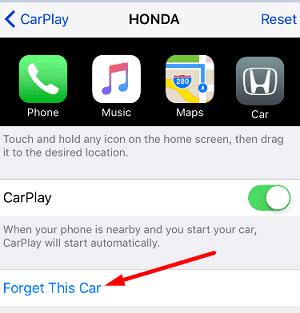
تحقق من الكابلات والمنافذ
على الرغم من أنه من غير المحتمل أن يتسبب في حدوث مشكلات في مكتبة الموسيقى ، إلا أن كبلًا معيبًا أو منفذ USB قد يؤدي إلى حدوث العديد من الثغرات. إذا كانت سيارتك مزودة بمنافذ USB متعددة ، فانتقل إلى منفذ مختلف وتحقق مما إذا لاحظت أي تحسينات. بالإضافة إلى ذلك ، استخدم كبل Lightning-to-USB مختلف. استخدم كبلًا معتمدًا للتأكد من استقرار الاتصال.
استنتاج
قد تقوم Apple CarPlay أحيانًا باقتطاع قوائم الأغاني الخاصة بك عندما تكون السيارة في حالة حركة لأسباب تتعلق بالسلامة. يعتمد مقدار اقتطاع قائمة المحتوى على إعدادات الشركة المصنعة لسيارتك. ولكن إذا كنت تعتقد أن CarPlay لا يعمل بشكل صحيح ، فقم بإعداد اتصال CarPlay مرة أخرى وأضف مسارًا جديدًا خارج قوائم التشغيل الخاصة بك.
نأمل أن تساعدك هذه الحلول في استكشاف مشكلات موسيقى CarPlay وإصلاحها. استمتع بالقيادة!